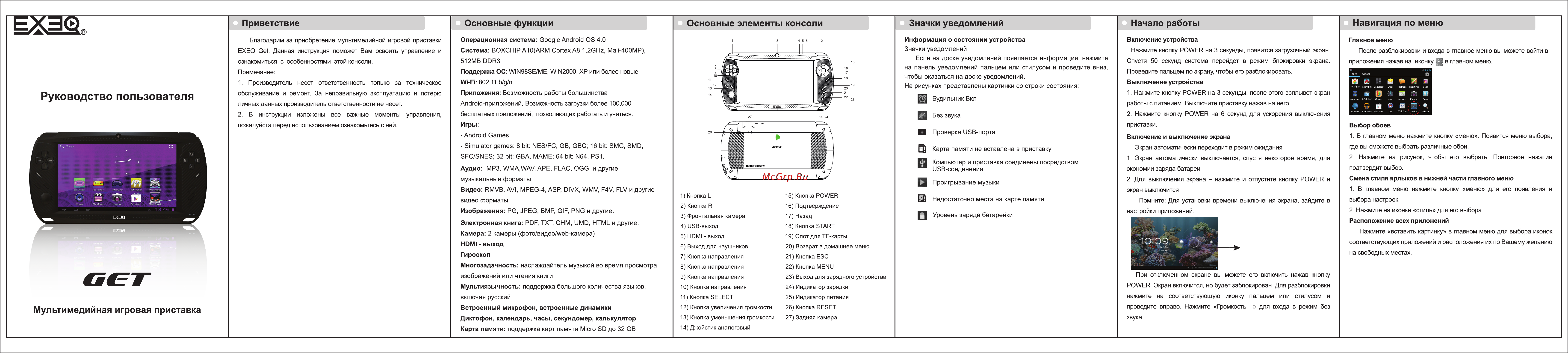Exeq GET Инструкция по эксплуатации онлайн
Содержание
- Е приветствие 1
- Значки уведомлений 1
- Мультимедийная игровая приставка 1
- Навигация по меню 1
- Начало работы 1
- Основные функции 1
- Основные элементы консоли 1
- Руководство пользователя 1
- Usb соединение 2
- Возможные проблемы 2
- Гарантийные обязательства 2
- Д игры 2
- Комплектация 2
- Проявляй эмоции 2
- Срок службы 3 года гарантийный срок 1 год 2
- Технические характеристики 2
- Установка и удаление приложений 2
- Цнастройки 2
Похожие устройства
- Texet TF-812 Black Инструкция по эксплуатации
- Tefal TT357130 Инструкция по эксплуатации
- Texet TF-812 White Инструкция по эксплуатации
- Tefal PY6044 Инструкция по эксплуатации
- Exeq RAY 2 Инструкция по эксплуатации
- Texet TF-803 Инструкция по эксплуатации
- Tefal PY5593 Инструкция по эксплуатации
- Telefunken TF-DVBT201 Инструкция по эксплуатации
- Texet TF-818A Инструкция по эксплуатации
- Tefal PY3036 Инструкция по эксплуатации
- Telefunken TF-STV01 Инструкция по эксплуатации
- Texet TF-818P Инструкция по эксплуатации
- Tefal FZ7000 Инструкция по эксплуатации
- Telefunken TF-LED32S1 Инструкция по эксплуатации
- Tefal MB5031 Инструкция по эксплуатации
- Texet TF-111F White Инструкция по эксплуатации
- Telefunken TF-LED24S2 Инструкция по эксплуатации
- Tefal MB4021 Инструкция по эксплуатации
- Texet TF-111L Black Инструкция по эксплуатации
- Telefunken TF-LED24S1 Инструкция по эксплуатации
Е Приветствие Основные функции Значки уведомлений Операционная система Google Android OS 4 0 Информация о состоянии устройства Система BOXCHIP A10 ARM Cortex A8 1 2GHz Mali 400MP Значки уведомлений ознакомиться с особенностями этой консоли 512MB DDR3 Примечание Поддержка OC WIN98SE ME WIN2000 XP или более новые 1 Производитель несет ответственность только за техническое Wi Fi 802 11 b g n обслуживание и ремонт За неправильную эксплуатацию и потерю Приложения Возможность работы большинства личных данных производитель ответственности не несет Android приложений Возможность загрузки более 100 000 2 В инструкции изложены все важные моменты пожалуйста перед использованием ознакомьтесь с ней управления Если на доске уведомлений появляется информация нажмите на панель уведомлений пальцем или стилусом и проведите вниз чтобы оказаться на доске уведомлений На рисунках представлены картинки со строки состояния й Будильник Вкл В Без звука В Проверка иЗВ порта Д Карта памяти не вставлена в приставку В Компьютер и приставка соединены посредством бесплатных приложений позволяющих работать и учиться Игры Android Games Simulator games 8 bit NES FC GB GBC 16 bit SMC SMD SFC SNES 32 bit GBA MAME 64 bit N64 PS1 Аудио MP3 WMA WAV APE FLAC OGG и другие и8В соединения музыкальные форматы Проигрывание музыки Видео RMVB AVI MPEG 4 ASP DIVX WMV F4V FLV и другие видео форматы Изображения PG JPEG BMP GIF PNG и другие Электронная книга PDF TXT CHM UMD HTML и другие Камера 2 камеры фото видео web KaMepa Мультимедийная игровая приставка м EXEQ Get Данная инструкция поможет Вам освоить управление и Благодарим за приобретение мультимедийной игровой приставки Руководство пользователя Основные элементы консоли 1 Кнопка L 15 Кнопка POWER 2 Кнопка R 16 Подтверждение 3 Фронтальная камера 17 Назад 4 USB выход 18 Кнопка START 5 HDMI выход 19 Слот для TF карты а Недостаточно места на карте памяти Уровень заряда батарейки Начало работы Включение устройства Нажмите кнопку POWER на 3 секунды появится загрузочный экран Спустя 50 секунд система перейдет в режим блокировки экрана Навигация по меню Главное меню После разблокировки и входа в главное меню вы можете войти в приложения нажав на иконку Д в главном меню Проведите пальцем по экрану чтобы его разблокировать Выключение устройства 1 Нажмите кнопку POWER на 3 секунды после этого всплывет экран работы с питанием Выключите приставку нажав на него 2 Нажмите кнопку POWER на 6 секунд для ускорения выключения приставки Включение и выключение экрана Экран автоматически переходит в режим ожидания 1 Экран автоматически выключается спустя некоторое время для Выбор обоев 1 В главном меню нажмите кнопку меню Появится меню выбора где вы сможете выбрать различные обои 2 Нажмите на рисунок чтобы его выбрать Повторное нажатие экономии заряда батареи подтвердит выбор 2 Для выключения экрана нажмите и отпустите кнопку POWER и Смена стиля ярлыков в нижней части главного меню экран выключится Помните Для установки времени выключения экрана зайдите в настройки приложений 1 В главном меню нажмите кнопку меню для его появления и выбора настроек 2 Нажмите на иконке стиль для его выбора Расположение всех приложений Нажмите вставить картинку в главном меню для выбора иконок соответствующих приложений и расположения их по Вашему желанию HDMI выход 6 Выход для наушников 20 Возврат в домашнее меню Гироскоп 7 Кнопка направления 21 Кнопка ESC Многозадачность наслаждайтель музыкой во время просмотра 8 Кнопка направления 22 Кнопка MENU изображений или чтения книги 9 Кнопка направления 23 Выход для зарядного устройства Мультиязычность поддержка большого количества языков 10 Кнопка направления 24 Индикатор зарядки POWER Экран включится но будет заблокирован Для разблокировки включая русский 11 Кнопка SELECT 25 Индикатор питания нажмите на соответствующую иконку пальцем или стилусом и Встроенный микрофон встроенные динамики 12 Кнопка увеличения громкости 26 Кнопка RESET проведите вправо Нажмите Громкость для входа в режим без Диктофон календарь часы секундомер калькулятор 13 Кнопка уменьшения громкости 27 Задняя камера звука Карта памяти поддержка карт памяти Micro SD до 32 GB 14 Джойстик аналоговый на свободных местах При отключенном экране вы можете его включить нажав кнопку